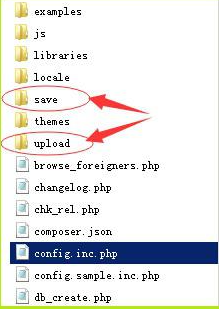WordPress在安装后没问题!登录也没问题!就是转换完数据后,什么都弄好了!才出的问题!
从网上找了以下说明!都不好用!其实是没仔细弄!然后终于被我找到了新的快捷处理方式!
先把下面五条看完!最后看快捷处理方式!
1.WordPress插件冲突
这个比较好解决,用FTP把插件文件夹的名字修改一下之后看看还能否登陆后台。如果可以那么就可以证明这是插件冲突的问题,在一一排查是哪个插件,之后怎么做就不用我教你了吧。
2.WordPress模板主题
有的时候当你更新升级版本的时候会出现与主题不兼容的问题也可能会出现这样的情况,所以你也可以FTP进入主题文件夹把现在使用的主题文件夹名称改掉,之后把WordPress自带的主题名称改成你现在使用的主题名称(是文件夹名称)
3.WordPress的编码问题
在我查找相关问题的时候发现一个是因为wp-config.php编码的问题,本身是UTF-8但是要解决的办法就是把编码格式改成ANSI之后另存为上传覆盖就可以了。
4.WordPress文件夹权限问题
如果是权限问题那么可以把目录熟悉改为777。FTP更改的方法是右键点击该目录,点击熟悉,权限改成777确定即可。
5.cookies问题
解决方法:打开“/wp-includes/pluggable.php”修改wp_set_auth_cookie函数。修改方法如下:
setcookie($auth_cookie_name, $auth_cookie, $expire, ADMIN_COOKIE_PATH, COOKIE_DOMAIN, $secure, true);
把以上代码修改成:
setcookie($auth_cookie_name, $auth_cookie, $expire, SITECOOKIEPATH, COOKIE_DOMAIN, $secure, true);
通过以上的种种方法我都尝试过了还是不行,最好我一狠心还是重装吧。其实重装很简单,只需要及步骤就完成了。剩下的就是注意一些小细节就可以了。
- 1.FTP删除wp-config.php文件
- 2.备份数据库,从新登陆网站按照安装步骤操作就可以了。
但是我用了上面的方法,在填写好数据库名密码等信息确定下一步的时候又是熟悉的空白页面。我的天啊,你还让不让我活了。之后我就换了一个方法。
- 1.FTP单独建立了一个文件夹,上传新版本的WordPress
- 2.登陆phpMyAdmin重命名表单前奏(就是懒的备份,等安装好了之后把表单改成你安装时候添加的表单前奏就可以了)
- 3.安装WordPress成功之后,在登陆phpMyAdmin把以前的数据表单改成你新安装的WordPress表单前奏,当然新安装的这些数据库表单删除就可以了。
- 4.登陆后台页面会提示你升级数据库点击升级就好了。
- 5.将以前的插件,主题,所上传的图片通过FTP都移动到新安装的WordPress文件夹中。这样就搞定了。(真蛋疼啊。)
因为我是懒人所以想走捷径!快速验证哪有问题!
1、插件有误问题
直接把目录wp-content\plugins
plugins文件夹重新命名
占用的时候必须命名几次才能重新命名上
2、主题模板问题
wp-content\themes
重新命名themes文件夹或是下面的应用主题模板
或是换自带的原始模板!
3、mysql数据库问题
直接ping网站的看ping值和用第三方软件链接数据,查看数据库内容!
一般首页和内容页面显示正常基本数据库就是正常速度,静态页面除外!
有篇文章分析,是wordpress后台登录文件调用20几个模块还是文件来着!但这不能说明登录慢的原因,卡一下进入很正常,卡那10秒进不去就有很大问题了!
最后在排查下自己的自身网络是否调包严重,和网站服务器链接有误问题!
基本安装后什么样就是什么样
安装插件后慢个3-5秒左右都算是太正常了!
如看完后还是无果后,请自行用谷歌搜索,百度已经无望!